Introduction
Dans les applications modernes, la gestion d’état devient essentielle pour maintenir la cohérence des données et faciliter la communication entre différents composants. C’est là que Pinia entre en jeu : en tant que store officiel de Vue.js, il est conçu pour offrir une alternative plus simple et intuitive à Vuex. Pinia permet de centraliser facilement les états de votre application, ce qui facilite le partage de données entre composants et simplifie les mises à jour en temps réel. Dans un projet Nuxt.js, Pinia est particulièrement utile pour gérer des états globaux, comme les informations utilisateurs, les paramètres de configuration, et bien plus encore. Dans cet article, nous allons explorer comment installer, configurer et utiliser Pinia pour une gestion d’état optimale dans un projet Nuxt.js.
Prérequis
Avant de commencer, il est essentiel d’avoir un projet Nuxt.js déjà initialisé. Si ce n’est pas encore fait, vous pouvez suivre notre article sur l’initialisation d’un projet Nuxt.js 3 optimisé avec Bootstrap, qui vous guidera à travers les étapes de configuration de base.
Use Case
Nous allons mettre en place un store avec Pinia pour gérer les données utilisateurs de manière globale. Cet exemple se concentrera sur la gestion des informations de profil, illustrant ainsi la centralisation des données et les avantages d’une gestion d’état optimisée. Dans une application Nuxt.js, un store global facilite le partage des informations entre les différents composants, permettant un accès et une mise à jour fluide des données utilisateur telles que le nom, l’email ou encore l’image de profil.
Grâce à cette configuration centralisée, les composants accèdent aux données de manière uniforme sans besoin de passer par des props ou des événements complexes. De plus, toute modification dans un composant se reflète instantanément dans l’ensemble de l’application, assurant ainsi une expérience utilisateur cohérente et des données toujours à jour.
Installation de Pinia
Pour installer Pinia et l’intégrer comme plugin global dans votre projet, ouvrez un terminal dans le répertoire racine de votre application et exécutez la commande suivante :
yarn add pinia @pinia/nuxtConfiguration de Pinia
Nuxt.js facilite l’intégration de Pinia en tant que module. Une fois Pinia installé, vous n’avez pas besoin de créer un plugin dédié. Il vous suffit de déclarer Pinia dans le fichier nuxt.config.ts, où il sera chargé automatiquement dans tous vos composants.
// nuxt.config.js
export default defineNuxtConfig({
// ... other options
modules: [
// ...
'@pinia/nuxt',
],
})Avec cette étape, Pinia est maintenant complètement intégré dans votre projet Nuxt.js et prêt à être utilisé dans vos composants pour gérer les états globaux.
Création d’un store
Pour illustrer l’utilisation de Pinia, créons un store nommé userStore pour centraliser les données de profil utilisateur.
Commencez par créer un dossier stores à la racine de votre projet, puis un fichier user.js dans ce dossier. Voici un exemple de store :
import { defineStore } from 'pinia';
import { ref } from 'vue';
export const useUserStore = defineStore('user', () => {
const userData = ref({
firstName: 'John',
lastName: 'Doe',
email: '[email protected]',
phoneNumber: '+012 (345) 6789',
address: '205 Main Street, USA'
});
function setUserData(newUserData) {
userData.value = { ...userData.value, ...newUserData };
}
return { userData, setUserData };
});Dans cet exemple, useUserStore contient un état avec les données utilisateur (firstName, lastName, email, phoneNumber, address) et une action setUserData pour mettre à jour ces informations.
Utilisation du store
Une fois le store défini, vous pouvez l’utiliser dans vos composants pour accéder aux données utilisateur ou les modifier.
Par exemple, dans un composant de profil, vous pouvez accéder aux informations du store useUserStore :
<template>
<div class="col-xl-4">
<div class="card mb-4 mb-xl-0">
<div class="card-header">Profile Picture</div>
<div class="card border-0 shadow">
<div class="card-body text-center"></div>
<img class="border img-account-profile d-block mx-auto rounded-circle mb-2" src="@/assets/image/profile01.jpeg" height="50%" width="50%" alt="">
<div class="card-body p-1-9 p-xl-5">
<div class="mb-4">
<h3 class="h4 mb-0">{{ userData.firstName }} {{ userData.lastName }}</h3>
</div>
<ul class="list-unstyled mb-4">
<li class="mb-3"><a href="#!"><i class="far fa-envelope display-25 me-3 "></i>{{ userData.email }}</a></li>
<li class="mb-3"><a href="#!"><i class="fas fa-mobile-alt display-25 me-3 "></i>+012 (345) 6789</a></li>
<li><a href="#!"><i class="fas fa-map-marker-alt display-25 me-3 "></i>205 Main Street, USA</a></li>
</ul>
<ul class="social-icon-style2 ps-0">
<li><a href="#!" class="rounded-3"><i class="fab fa-facebook-f"></i></a></li>
<li><a href="#!" class="rounded-3"><i class="fab fa-twitter"></i></a></li>
<li><a href="#!" class="rounded-3"><i class="fab fa-youtube"></i></a></li>
<li><a href="#!" class="rounded-3"><i class="fab fa-linkedin-in"></i></a></li>
</ul>
</div>
</div>
</div>
</div>
</template>
<script setup>
import { storeToRefs } from 'pinia';
import { useUserStore } from '@/stores/user';
const userStore = useUserStore();
const { userData } = storeToRefs(userStore);
</script>
<style>
.card {
box-shadow: 0 0.15rem 1.75rem 0 rgb(33 40 50 / 15%);
}
.card .card-header {
font-weight: 500;
}
.card-header:first-child {
border-radius: 0.35rem 0.35rem 0 0;
}
.card-header {
padding: 1rem 1.35rem;
margin-bottom: 0;
background-color: rgba(33, 40, 50, 0.03);
border-bottom: 1px solid rgba(33, 40, 50, 0.125);
}
.social-icon-style2 li a {
display: inline-block;
font-size: 14px;
text-align: center;
color: #ffffff;
background: #3f50e9;
height: 41px;
line-height: 41px;
width: 41px;
}
.rounded-3 {
border-radius: 0.3rem !important;
}
.social-icon-style2 {
margin-bottom: 0;
display: inline-block;
padding-left: 10px;
list-style: none;
}
.social-icon-style2 li {
vertical-align: middle;
display: inline-block;
margin-right: 5px;
}
a, a:active, a:focus {
color: #616161;
text-decoration: none;
transition-timing-function: ease-in-out;
-ms-transition-timing-function: ease-in-out;
-moz-transition-timing-function: ease-in-out;
-webkit-transition-timing-function: ease-in-out;
-o-transition-timing-function: ease-in-out;
transition-duration: .2s;
-ms-transition-duration: .2s;
-moz-transition-duration: .2s;
-webkit-transition-duration: .2s;
-o-transition-duration: .2s;
}
.text-secondary, .text-secondary-hover:hover {
color: #59b73f !important;
}
.display-25 {
font-size: 1.4rem;
}
.text-primary, .text-primary-hover:hover {
color: #ff712a !important;
}
p {
margin: 0 0 20px;
}
.mb-1-6, .my-1-6 {
margin-bottom: 1.6rem;
}
</style>Ici, nous affichons les informations utilisateur en récupérant les données depuis userData dans le store userStore.
Pour mettre à jour les informations du store, vous pouvez appeler l’action setUserData depuis un composant ou une fonction :
<template>
<div class="col-xl-8">
<!-- Account details card-->
<div class="card mb-4">
<div class="card-header">Account Details</div>
<div class="card-body">
<form>
<!-- Form Row-->
<div class="row gx-3 mb-3">
<!-- Form Group (first name)-->
<div class="col-md-6">
<label class="small mb-1" for="inputFirstName">First name</label>
<input v-model="newUserData.firstName" class="form-control" id="inputFirstName" type="text" placeholder="Enter your first name">
</div>
<!-- Form Group (last name)-->
<div class="col-md-6">
<label class="small mb-1" for="inputLastName">Last name</label>
<input v-model="newUserData.lastName" class="form-control" id="inputLastName" type="text" placeholder="Enter your last name">
</div>
</div>
<!-- Form Group (email address)-->
<div class="col-md-6">
<label class="small mb-1" for="inputEmailAddress">Email address</label>
<input v-model="newUserData.email" class="form-control" id="inputEmailAddress" type="email" placeholder="Enter your email address">
</div>
<!-- Form Row-->
<div class="row gx-3 mb-3">
<!-- Form Group (phone number)-->
<div class="col-md-6">
<label class="small mb-1" for="inputPhone">Phone number</label>
<input v-model="newUserData.phoneNumber" class="form-control" id="inputPhone" type="tel" placeholder="Enter your phone number">
</div>
<!-- Form Group (address)-->
<div class="col-md-6">
<label class="small mb-1" for="inputAddress">Address</label>
<input v-model="newUserData.address" class="form-control" id="inputAddress" type="text" name="address" placeholder="Enter your address">
</div>
</div>
<!-- Save changes button-->
<button class="btn btn-primary" type="button" @click="updateProfile">Save changes</button>
</form>
</div>
</div>
</div>
</template>
<script setup>
import { ref } from 'vue';
import { useUserStore } from '@/stores/user';
const userStore = useUserStore();
const newUserData = ref({
firstName: userStore.userData.firstName,
lastName: userStore.userData.lastName,
email: userStore.userData.email,
phoneNumber: userStore.userData.phoneNumber,
address: userStore.userData.address,
profileImage: ''
});
function updateProfile() {
userStore.setUserData(newUserData.value);
}
</script>
<style>
.card {
box-shadow: 0 0.15rem 1.75rem 0 rgb(33 40 50 / 15%);
}
.card .card-header {
font-weight: 500;
}
.card-header:first-child {
border-radius: 0.35rem 0.35rem 0 0;
}
.card-header {
padding: 1rem 1.35rem;
margin-bottom: 0;
background-color: rgba(33, 40, 50, 0.03);
border-bottom: 1px solid rgba(33, 40, 50, 0.125);
}
.form-control, .dataTable-input {
display: block;
width: 100%;
padding: 0.875rem 1.125rem;
font-size: 0.875rem;
font-weight: 400;
line-height: 1;
color: #69707a;
background-color: #fff;
background-clip: padding-box;
border: 1px solid #c5ccd6;
-webkit-appearance: none;
-moz-appearance: none;
appearance: none;
border-radius: 0.35rem;
transition: border-color 0.15s ease-in-out, box-shadow 0.15s ease-in-out;
}
</style>
Dans EditUserProfile, les informations utilisateur peuvent être modifiées en utilisant setUserData pour mettre à jour les données stockées dans userStore.
Test
Pour tester l’intégration de Pinia dans la gestion des informations utilisateur, créez une page user-account affichant deux composants côte à côte : le composant de gauche, UserProfile, montrera les informations utilisateur actuelles, tandis que le composant de droite, EditUserProfile, permettra de les modifier.
<template>
<div class="container-xl px-4 mt-4">
<div class="row ">
<UserProfile/>
<EditUserProfile/>
</div>
</div>
</template>
<script setup>
</script>
<style>
body{
margin-top:20px;
background-color:#f2f6fc;
color:#69707a;
}
</style>
Mettez à jour le prénom et le nom dans EditUserProfile, et observez comment ces modifications apparaissent instantanément dans UserProfile ainsi que dans la barre de navigation, où le store actualise automatiquement les informations de l’utilisateur. Grâce à cette centralisation des données, toute l’application reste parfaitement synchronisée, offrant une expérience utilisateur fluide et cohérente, comme le montre la vidéo ci-dessous.
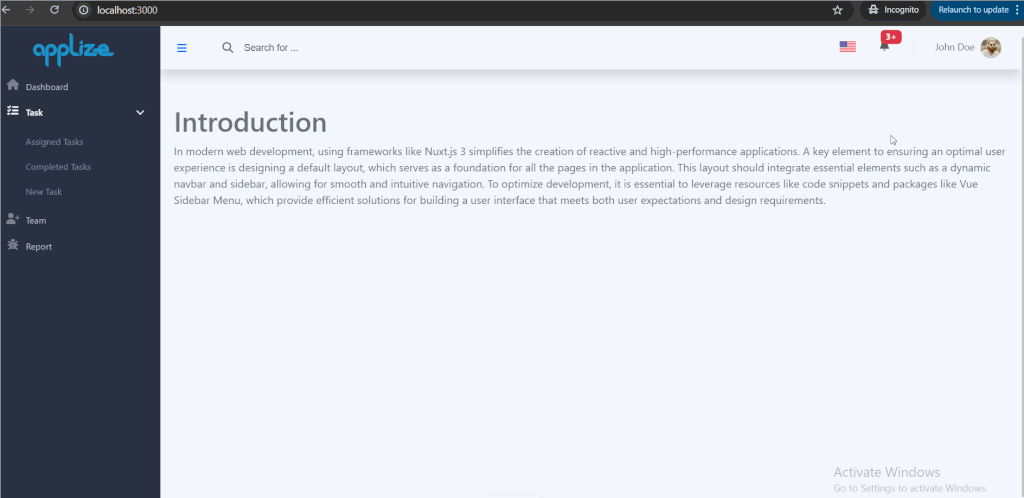
Conclusion
L’intégration de Pinia dans un projet Nuxt.js simplifie la gestion des états globaux, améliorant ainsi l’organisation et la maintenabilité de votre code. Avec Pinia, vous pouvez facilement centraliser et partager les informations entre vos composants, permettant ainsi une synchronisation en temps réel des données et une expérience utilisateur plus fluide.
Développeuse Full-Stack avec une spécialisation dans les technologies web et une solide compréhension des enjeux climatiques. Diplômée de l'université Joseph Ki-Zerbo, Ouagadougou, Burkina en Informatique et Changement Climatique. Passionné par la création de solutions innovantes pour lutter contre le changement climatique. Compétences avancées en programmation et en analyse de données, associées à une expérience approfondie dans la modélisation climatique et la recherche scientifique.

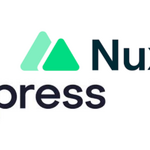

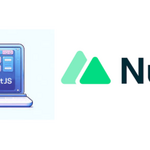
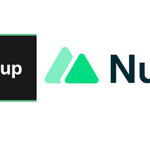
Really well-written article! 👏 I enjoyed the way you broke down the topic—it feels very genuine and helpful, not just theory. The practical tips make it easy for readers like me to connect and actually take something useful away.At meinestadtkleinanzeigen.de , we’re building a directory and classifieds platform in Germany where people can discover businesses, services, and opportunities across many categories. That’s why I especially value content like yours, because it shows how sharing knowledge online can really create connections.Keep up the great work—I’ll definitely be following along for more insights! 🚀
Great article, thanks for sharing such valuable insights! 🙌 I really appreciate the way you explained the topic so clearly and made it easy to understand. It’s rare to find content that is both informative and practical like this. By the way, I recently came across a helpful platform called profis-vor-ort.de — it connects people quickly with local experts and services in Germany. I think it could be a great resource for anyone interested in finding trustworthy professionals nearby. Keep up the great work, I’ll definitely be following your future posts!
Great article, thanks for sharing such valuable insights! 🙌 I really appreciate the way you explained the topic so clearly and made it easy to understand. It’s rare to find content that is both informative and practical like this. By the way, I recently came across a helpful platform called profis-vor-ort.de — it connects people quickly with local experts and services in Germany. I think it could be a great resource for anyone interested in finding trustworthy professionals nearby. Keep up the great work, I’ll definitely be following your future posts!
Fantastic read! 👏 I really appreciate how clearly you explained the topic—your writing not only shows expertise but also makes the subject approachable for a wide audience. It’s rare to come across content that feels both insightful and practical at the same time. At explodingbrands.de we run a growing directory site in Germany that features businesses from many different categories. That’s why I truly value articles like yours, because they highlight how knowledge and visibility can create stronger connections between people, services, and opportunities.Keep up the great work—I’ll definitely be checking back for more of your insights! 🚀
I must say this article is extremely well written, insightful, and packed with valuable knowledge that shows the author’s deep expertise on the subject, and I truly appreciate the time and effort that has gone into creating such high-quality content because it is not only helpful but also inspiring for readers like me who are always looking for trustworthy resources online. Keep up the good work and write more. i am a follower.
I must say this article is extremely well written, insightful, and packed with valuable knowledge that shows the author’s deep expertise on the subject, and I truly appreciate the time and effort that has gone into creating such high-quality content because it is not only helpful but also inspiring for readers like me who are always looking for trustworthy resources online. Keep up the good work and write more. i am a follower.
I must say this article is extremely well written, insightful, and packed with valuable knowledge that shows the author’s deep expertise on the subject, and I truly appreciate the time and effort that has gone into creating such high-quality content because it is not only helpful but also inspiring for readers like me who are always looking for trustworthy resources online. Keep up the good work and write more. i am a follower.
Great article, thank you for sharing these insights! I’ve tested many methods for building backlinks, and what really worked for me was using AI-powered automation. With us, we can scale link building in a safe and efficient way. It’s amazing to see how much time this saves compared to manual outreach.
I must say this article is extremely well written, insightful, and packed with valuable knowledge that shows the author’s deep expertise on the subject, and I truly appreciate the time and effort that has gone into creating such high-quality content because it is not only helpful but also inspiring for readers like me who are always looking for trustworthy resources online. Keep up the good work and write more. i am a follower. https://webdesignfreelancerfrankfurt.de/
I must say this article is extremely well written, insightful, and packed with valuable knowledge that shows the author’s deep expertise on the subject, and I truly appreciate the time and effort that has gone into creating such high-quality content because it is not only helpful but also inspiring for readers like me who are always looking for trustworthy resources online. Keep up the good work and write more. i am a follower. https://webdesignfreelancerfrankfurt.de/
Wow superb blog layout How long have you been blogging for you make blogging look easy The overall look of your site is magnificent as well as the content
Great article! I really appreciate the way you explained everything so clearly – it feels like you put a lot of effort into making it useful for readers. I’ve been exploring different tools and resources myself, and recently started using https://webdesignfreelancermunchen.de/ by Abdul, professional webdesigner in bamberg. It’s been a game changer for me, and reading your post actually gave me even more ideas on how to apply it. Thanks for sharing such valuable insights!
This is a great article, i am simply a fun, keep up the good work, just finish reading from https://websiteerstellenlassenbamberg.de// and their work is fantastic. i will be checking your content again if you make next update or post. Thank you
Great article! I really appreciate the clear insights you shared – it shows true expertise. As someone working in this field, I see the importance of strong web presence every day. That’s exactly what I do at https://webdesignfreelancerhamburg.de/ where I help businesses in Hamburg with modern, conversion-focused web design. Thanks for the valuable content!
Great article! I really appreciate the clear insights you shared – it shows true expertise. As someone working in this field, I see the importance of strong web presence every day. That’s exactly what I do at https://webdesignfreelancerhamburg.de/ where I help businesses in Hamburg with modern, conversion-focused web design. Thanks for the valuable content!
Great article! I really appreciate the clear insights you shared – it shows true expertise. As someone working in this field, I see the importance of strong web presence every day. That’s exactly what I do at https://webdesignfreelancerhamburg.de/ where I help businesses in Hamburg with modern, conversion-focused web design. Thanks for the valuable content!
Great article! I really appreciate the clear insights you shared – it shows true expertise. As someone working in this field, I see the importance of strong web presence every day. That’s exactly what I do at https://webdesignfreelancerhamburg.de/ where I help businesses in Hamburg with modern, conversion-focused web design. Thanks for the valuable content!
Great article! I really appreciate the clear insights you shared – it shows true expertise. As someone working in this field, I see the importance of strong web presence every day. That’s exactly what I do at https://webdesignfreelancerhamburg.de/ where I help businesses in Hamburg with modern, conversion-focused web design. Thanks for the valuable content!
Really insightful post — Your article is very clearly written, i enjoyed reading it, can i ask you a question? you can also checkout this newbies in classied. iswap24.com. thank you
I have read some excellent stuff here Definitely value bookmarking for revisiting I wonder how much effort you put to make the sort of excellent informative website
Your writing has a way of resonating with me on a deep level. I appreciate the honesty and authenticity you bring to every post. Thank you for sharing your journey with us.